
- Início
-
Produto
- Autoatendimento
- Central do Colaborador
- Estrutura Organizacional
- Folha de Pagamento
- eSocial
- Vale Transporte
- Interface Contábil
- Interface Financeira
- Cargos e Salários
- Recrutamento e Seleção
- Orçamento de Pessoal
- Integrador
- Benefícios
- Processos Parametrizáveis
- Integra Fácil
- Feedback
- Mobile
- Chatbot
- Analytics
- Acesso e Segurança
- Configurar Módulos
- Novidades
- Tutoriais
- Roadmap
- Abrir Chamado
 e na tela exibida, clique sobre o
botão
e na tela exibida, clique sobre o
botão  e
e  .
.
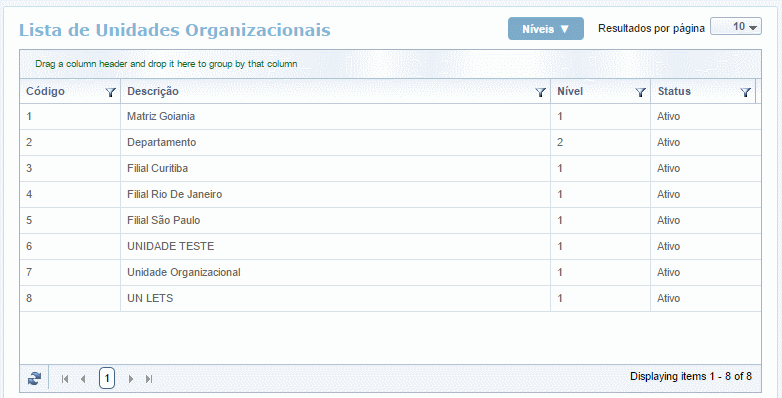
 ,
na tela exibida insira o Código e
Descrição que identifica a Unidade Organizacional. Informe no
campo Descrição resumida o resumo da descrição da unidade organizacional para
que facilite a identificação do mesmo em relatórios.
,
na tela exibida insira o Código e
Descrição que identifica a Unidade Organizacional. Informe no
campo Descrição resumida o resumo da descrição da unidade organizacional para
que facilite a identificação do mesmo em relatórios.
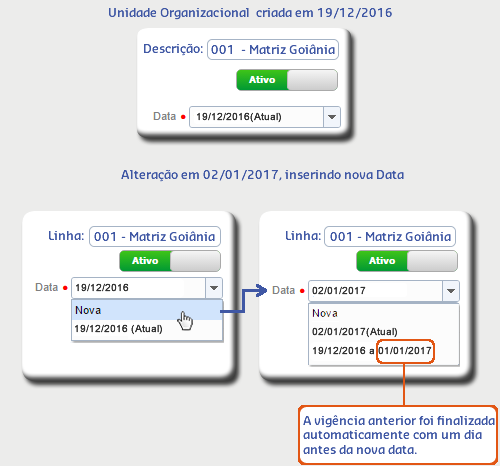
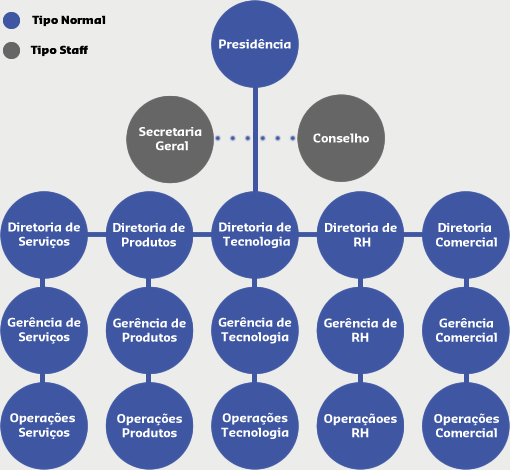
 (Importar) /
(Importar) /
 (Exportar) respectivamente.
(Exportar) respectivamente.
 (Exclusão
Coletiva). Esta opção é utilizada nos casos de inclusões de informações
indevidas que
precisam ser estornadas, principalmente nos momentos de implantação do
sistema.
(Exclusão
Coletiva). Esta opção é utilizada nos casos de inclusões de informações
indevidas que
precisam ser estornadas, principalmente nos momentos de implantação do
sistema.
 (Salvar) para Gravar,
(Salvar) para Gravar,
 (Salvar e Novo) para Salvar e Iniciar Um Novo Cadastro,
(Salvar e Novo) para Salvar e Iniciar Um Novo Cadastro,
 (Excluir) para Excluir,
(Excluir) para Excluir,
 (Duplicar) para Duplicar e em
(Duplicar) para Duplicar e em
 (Cancelar) para Cancelar o cadastro da unidade organizacional.
(Cancelar) para Cancelar o cadastro da unidade organizacional.